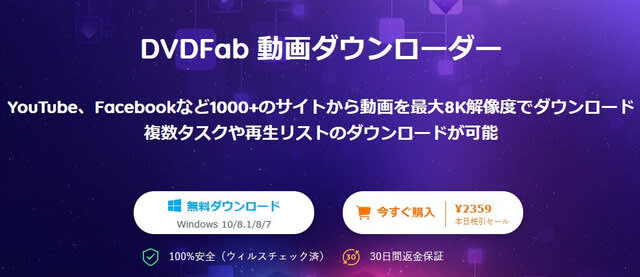以下のクリックして、この記事の全ての内容を読むことができます。
https://ja.dvdfab.cn/resource/video/vimeo-download
目次
パート1.Vimeoとは?Vimeoの動画の視聴方法は?
パート2.Vimeoの動画をダウンロードする方法
2-1.DVDFab 動画ダウンローダー
2-2.Vimeoダウンロード
2-3.SAVEVIDEO.ME
2-4.VidPaw
2-5.Apowersoft
2-6.Offliberty
パート3.Vimeo動画をダウンロードは違法?
まとめ
パート1.Vimeoとは?Vimeoの動画の視聴方法は?
Vimeo(ヴィメオ)とは、2014年11月にアメリカで設立されたクリエイター向けの動画共有サイトです。Vimeo(ヴィメオ)は「video」(ビデオ)と「me」(私)を合わせた造語で、ユーザー自身が作った動画を投稿する意味を持っています。YouTube 、ニコニコなどの動画共有サイトと違って、Vimeoは商業作品の転載、ゲームのプレイ動画、ポルノ映像、ユーザー自身が作ったのではない作品の投稿を認めていません。アーティストやクリエイター、芸術家などの投稿が多いが特徴です。また広告なしの美しいHD映像が多いのも特徴です。
パート2.Vimeoの動画をダウンロードする方法
Vimeoで見つかったお気に入りの動画をダウンロードして、PC、iPhone、Androidデバイスに保存すると、データ通信料を消費せずに、好きな場所で動画を快適に楽しめるようになります。Vimeo に動画のダウンロード機能を提供してくれないので、Vimeoの動画をダウンロードするには、専門の動画ダウンロードツールを使用する必要があります。
2-1.DVDFab 動画ダウンローダー
DVDFab 動画ダウンローダーは、強力な多機能の動画ダウンロードソフトとして、YouTube、Dailymotion、Vimeoなどの人気の動画共有サイトを含めて、1000以上の動画サイトから動画を簡単にダウンロードして保存することができます。単一の動画だけでなく、複数の動画を一度にダウンロードできます。またダウンロードする動画の解像度を指定できます。144pから720p、1080p、4K、8K度までの解像度の動画ダウンロードがサポートされています。DVDFab 動画ダウンローダーの内蔵プレイヤーを使用して、ダウンロードした動画を直接再生することもできます。
以下は、この動画ダウンロードツールを使用して、vimeo ダウンロードをする操作手順です。
ステップ1:DVDFab 動画ダウンローダーをインストールします。
まず、DVDFab 動画ダウンローダーの最新版をダウンロードして、パソコンにインストールします。
ステップ2:ダウンロードする動画の出力先を設定します。
DVDFabダウンローダーを起動して、画面の右上にある「設定」アイコンをクリックして、「一般」>「ビデオディレクトリ」でダウンロードする動画の保存先を事前に設定しておきます。「ビデオをダウンロード」オプションでダウンロードする動画の解像度を事前に選択することもできます。そして、「OK」をクリックして、インターフェースに戻ります。
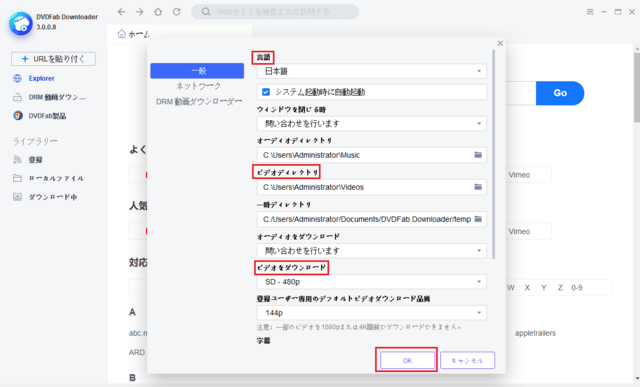
ステップ2:ダウンロードする動画を再生します。
Vimeo動画のURLをコピーして、DVDFab動画ダウンローダーの検索バーに貼り付けて、「GO」を押すと、動画が自動的に再生されます。あるいは、「人気のサイト」からVimeoのアイコンをクリックして、Vimeo動画サイトからダウンロードする動画を見つけて再生します。
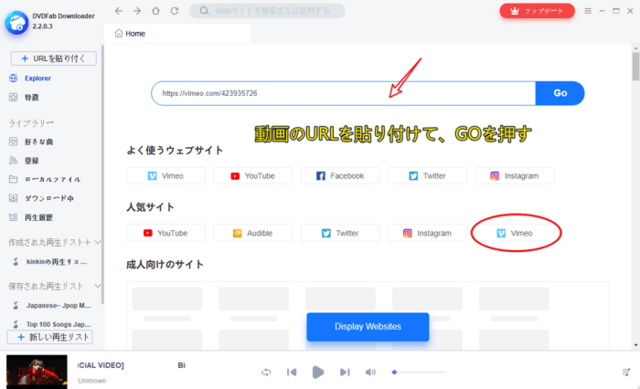
ステップ3:Vimeoダウンロードを始めます。
Vimeo動画が再生されて、数秒後、再生画面の左側に下向きのダウンロードアイコンが現れます。そのアイコンをクリックして、ダウンロード画面で「動画」を選択して、希望の解像度をチェックしてから、「ダウンロード」ボタンをクリックします。「ダウンロードキューに追加した」メッセージが出て、Vimeoダウンロードが始まります。
ご注意:Vimeo動画を再生するには、Vimeoにログインする必要があります。
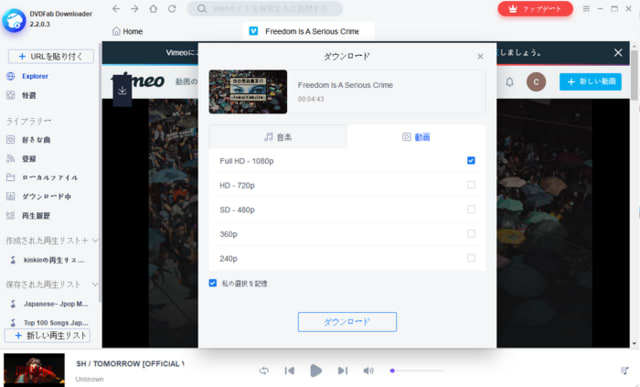
ステップ4:ダウンロードしている動画の進行状況を確認します。
インターフェースの左側にある「ダウンロード中」をクリックして、ダウンロードしている動画の進行状況を確認できます。ターボスピードを有効にすると、vimeo ダウンロードの速度を向上できます。vimeo ダウンロードが完了すると、「ローカルファイル」をクリックして、ダウンロードした動画を再生できます。

2-2.Vimeoダウンロード
Vimeoダウンロードは、Vimeo動画ダウンロード専用のダウンロードサイトです、使用方法もサイトで書いた文字とおり相当簡単です。ダウンロードしたいVimeo動画のページをアクセスして、そのURLをコピーして、Vimeoダウンロードサイトの空白のバーで貼り付け、下の緑のボタン(通常MP4或はHD版のMP4)をクリックするとダウンロード任務開始します。また、VimeoのMP3でもダウンロードできます、その時は「ダウンロードMP3」をクリックすればいいです。なお、MP4フォーマットではなく、ほかのフォーマットに変換したくても満足できます。便利ですが、このサイトの不足は、Vimeoの動画、音楽も含めて一部のサイトのみダウンロードできます、ニコニコ動画でもURLを貼り付けると「URLは認識できませんでした」という文字が表示され失敗します。
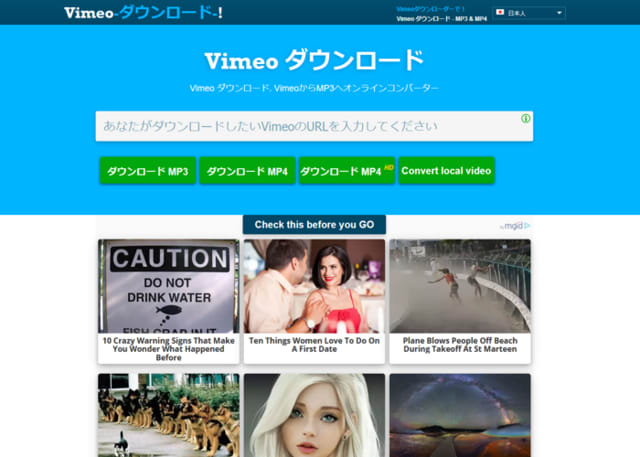
2-3.SAVEVIDEO.ME
このサイトには、MP4フォーマットがダウンロードできるし、解析度まで選択可能ですが、MP3形式のダウンロードにはムリです。でも対応しているサイトの数は多くて、意外と便利です。以下は使用方法です。まず、SAVEVIDEO.MEにアクセスし、ダウンロードしたい動画のURLを貼り付けて、右側の[ダウンロード]をクリックします。これは他のダウンロードサイトと同じです。「SAVEVIDEO.ME」をブックマークバーにドラッグし、ビデオのURLを開いて、ブックマークされている「SAVEVIDEO.ME」をクリックします。そして、ダウンロードフォーマットが表示されたら、ダウンロードしたいフォーマットと品質のリンクをクリックします。ビデオが再生されますので、それを右クリックして、ダウンロードは「名前を付けてリンク先を保存...」で始まります。Macの場合は、コントロール+クリックで「ビデオをファイルとして保存」です。
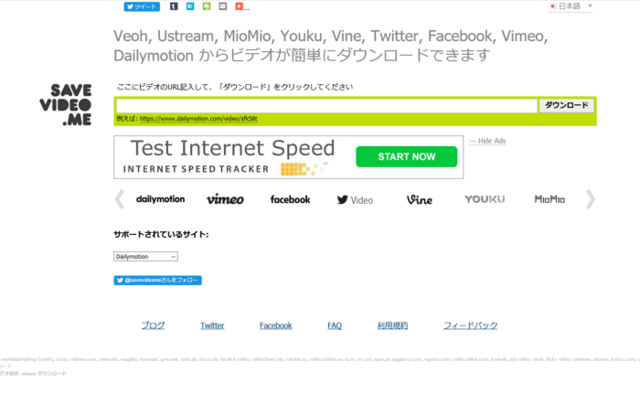
2-4.VidPaw
ほかのダウンロードサイトと同様に、「VidPaw」はWebブラウザからビデオや音楽をダウンロードすることを可能にするダウンローダーです。Vimeo動画のURLをコピー&貼り付けることによってビデオを簡単にダウンロードすることができます。「VidPaw」はVimeoだけでなく、「YouTube」や「ニコニコ動画」、「Dailymotion」などの動画共有サイトのダウンロードもサポートしているので、使い方とダウンロード方法を覚えておくと非常に便利です。
まずはきっとVidPawサイトに登録して、ダウンロードしたいVimeo動画のURLをコピーして、"動画リンクを入力”と書かれているところにそのURLを貼り付けて、確認をクリックします。こうやってダウンロードを始めます。